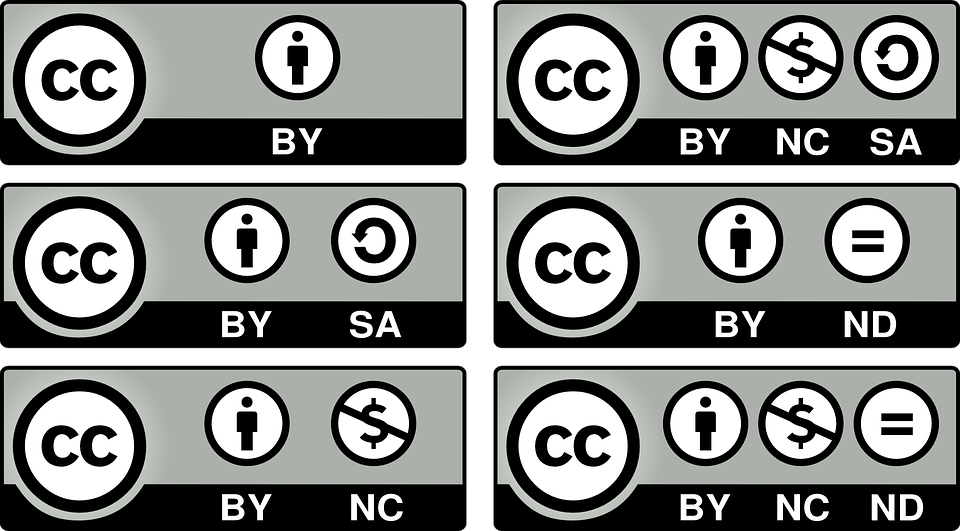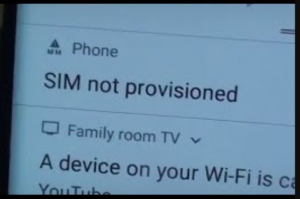Arregle Lo sentimos, no hay manipulaciones con el error permitido del portapapeles

La mayoría de los días, nuestras computadoras funcionan como un encanto, ¿verdad? Sin embargo, llega un día en el que aparece un mensaje de error molesto y ustedes no pueden terminar lo que comenzaron. Y uno de los más irritantes, cuando se trata de Mac, es en realidad Lo siento, no se permiten manipulaciones con el portapapeles. En este artículo, vamos a hablar sobre Solucionar lo siento, sin manipulaciones con el error permitido del portapapeles. ¡Vamos a empezar!
¿Qué significa en realidad? Cada vez que aparece este error, significa que ustedes no pueden usar una de las cosas más útiles en su Mac , y eso es copiar o pegar. Copiamos y pegamos todo tipo de archivos todos los días. Desde archivos de texto hasta videos, imágenes, solo por nombrar algunos. La mayoría de los usuarios de Mac básicamente se enfrentaron a este problema en algún momento, y aquí. En este artículo, vamos a compartir algunos consejos simples que definitivamente lo ayudarán a deshacerse de él. Así que sigue leyendo.
Razones detrás Lo sentimos, no se permiten manipulaciones con el mensaje de error del portapapeles
Siempre que aparezca cualquier tipo de mensaje de error en tu Mac. Algunas de las razones más comunes por las que sucede en primer lugar son archivos dañados también. El hecho de que su sistema operativo también tiene un código roto o una de las aplicaciones de terceros que también se está comportando mal. En algunos casos, algún error en el sistema también puede hacer que el error aparezca.
Solucione lo sentimos, no hay manipulaciones con el error permitido del portapapeles
Encontrará algunas formas sencillas que también lo ayudarán a deshacerse del error. Para que puedas seguir usando copiar o pegar de la forma habitual. Sin más preámbulos, veamos cómo puedes solucionarlo. Lo sentimos, no se permiten manipulaciones con el portapapeles.
Reinicia tu computadora
Cuando notan un error en su Mac, incluido este, o cuando su computadora se comporta de manera extraña. Entonces, la mejor manera de abordar el problema es reiniciando la computadora. La mayoría de las veces, podría ser solo un pequeño error que desaparecerá inmediatamente después de reiniciar su máquina. Para hacer eso, simplemente toque el ícono de Apple ubicado en la esquina superior derecha, y cada vez que aparezca el menú desplegable, toque Reiniciar.

Usar monitor de actividad
Si la solución anterior no solucionó el problema, ahora es el momento de usar el Monitor de actividad. Simplemente siga los pasos a continuación:
- Dirígete a Aplicaciones> Utilidades> Monitor de actividad
- Toca el cuadro de búsqueda
- Ahora escriba pboard
- Verá pboard debajo del nombre del proceso
- Toca dos veces en él
- Ahora toca Salir.
Cuando haga eso, cierre el Monitor de actividad y luego intente usar copiar o pegar.
Usar terminal
También puede usar Terminal para solucionar el problema. Esto es lo que tienen que hacer:
- Dirígete a Aplicaciones> Utilidades> Terminal
- Ahora tienes que escribir killall pboard
- Toque Entrar
- Finalmente, sal también de la Terminal.
Actualizar
El siguiente paso es básicamente buscar actualizaciones. Ustedes saben que todo tipo de problemas también se pueden solucionar con las últimas actualizaciones. Así es como puede actualizar su Mac en realidad:- Toque el icono de Apple en la esquina superior izquierda de la pantalla
- A continuación, toque Acerca de esta Mac
- Ahora toca Actualización de software
- Si la actualización está disponible, verá una opción Actualizar ahora. Solo tócalo.
Con suerte, uno de los consejos que hemos compartido aquí le ayudará a solucionar el problema. ¡Para que pueda usar copiar o pegar nuevamente!
Conclusión
Muy bien, ¡eso fue todo, amigos! Espero que les guste este artículo y que también les resulte útil. Danos tu opinión al respecto. Además, si tienen más consultas y problemas relacionados con este artículo. Entonces háganoslo saber en la sección de comentarios a continuación. Nos pondremos en contacto con usted en breve.
¡Qué tengas un lindo día!
Ver también: Solucionar el error de conexión de Google Play Store sin conexión